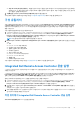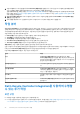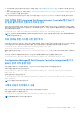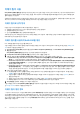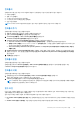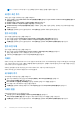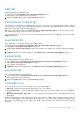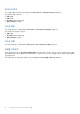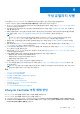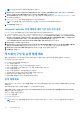Users Guide
Table Of Contents
- Microsoft System Center Configuration Manager용 Dell Lifecycle Controller Integration 버전 3.0 사용자 가이드
- 목차
- Microsoft System Center Configuration Manager용 Dell Lifecycle Controller Integration(DLCI) 소개
- 사용 사례 시나리오
- Dell Lifecycle Controller Integration 사용
- DLCI에 대한 라이센스 발급
- Dell Connections License Manager를 사용하여 Dell Lifecycle Controller Integration 구성
- 대상 시스템 구성
- 자동 검색 및 핸드쉐이크
- 작업 순서에서 드라이버 적용
- 작업 순서 매체 생성(부팅 가능한 ISO)
- 시스템 뷰어 유틸리티
- 구성 유틸리티
- Integrated Dell Remote Access Controller 콘솔 실행
- 작업 뷰어
- Dell Lifecycle Controller Integration을 사용하여 수행할 수 있는 추가 작업
- 구성 유틸리티 사용
- 서버 가져오기 유틸리티 사용
- 시스템 뷰어 유틸리티 사용
- 문제 해결
- 관련 설명서 및 리소스
노트: Configuration Manager용 DLCI는 암호화된 형식으로 생성된 변수를 지원하지 않습니다.
새 변수 조건 추가
새로운 변수 조건을 추가하려면 다음 단계를 따르십시오.
1. 내장형 컨트롤러 아래의 Embedded Controller(내장형 컨트롤러)를 확장하고 [No variable conditions defined](정의된 변수 조
건 없음)를 선택합니다.
2. Variables(변수)→ New Variable Condition(새 변수 조건)을 클릭합니다.
Variable Condition Configuration(변수 조건 구성) 창이 표시됩니다.
3. Variable Matching Criteria(기준에 일치하는 변수) 아래에서, 선택한 특정 기준과 일치하는 경우에만 이 변수에 적용할 규칙을
설정할 수 있습니다.
4. OK(확인)를 클릭하여 변수 조건을 적용하거나 Cancel(취소)을 클릭하여 어레이 빌더로 돌아갑니다.
변수 조건 편집
변수 조건을 편집하려면 다음 단계를 따르십시오.
1. 변수 조건을 선택하고 Variables(변수)→ Edit Variable Condition(변수 조건 편집)을 클릭합니다.
변수 조건을 변경할 수 있는 Variable Condition Configuration(변수 조건 구성) 창이 표시됩니다.
2. OK(확인)를 클릭하여 변수 조건을 적용하거나 Cancel(취소)을 클릭하여 Array Builder(어레이 빌더)로 돌아갑니다.
변수 조건 삭제
변수 조건을 삭제하려면 다음 단계를 따르십시오.
1. 변수 조건을 선택하고 Variables(변수)→ Delete Variable Condition(변수 조건 삭제)을 클릭합니다.
장착된 모든 어레이와 디스크가 삭제된다는 메시지가 표시됩니다.
2. 삭제하려면 Yes(예)를 클릭하고 취소하려면 No(아니오)를 클릭합니다.
어레이
어레이 노드에는 RAID 어레이와 비 RAID 디스크 그룹(RAID 어레이 및 비 RAID 디스크에 대해 다른 아이콘으로 표시됨)이 모두 포함됩
니다. 기본적으로 비 RAID 디스크 그룹은 컨트롤러를 생성하면 생성됩니다. 컨트롤러 구성에서 필요한 디스크 수를 지정할 경우 같은
수의 디스크가 비 RAID 그룹에 추가됩니다.
어레이는 컨트롤러 구성 및 사용 가능한 디스크의 수에 따라 추가, 수정 또는 삭제가 가능합니다.
어레이 요소에는 논리 드라이브 및 물리 디스크가 포함됩니다.
새 어레이 추가
새 어레이를 추가하려면 다음 단계를 따르십시오.
1. 변수 조건 아래에서 변수 조건을 선택하고 Arrays(어레이)→ New Array(새 어레이)를 클릭합니다.
Array Settings(어레이 설정) 창이 표시됩니다.
2. Desired RAID Level(원하는 RAID 레벨) 드롭다운 메뉴에서 필요한 RAID 레벨을 설정합니다.
3. RAID 레벨 50 및 60에 어레이의 스팬 길이를 입력합니다.
4. OK(확인)를 클릭하여 어레이를 적용하거나 Cancel(취소)을 클릭하여 Array Builder(어레이 빌더)로 돌아갑니다.
어레이 편집
어레이를 편집하려면 다음 단계를 따르십시오.
1. 어레이를 선택하고 Arrays(어레이)→ Edit Array(어레이 편집)를 클릭합니다.
Array Settings(어레이 설정) 창이 표시됩니다. 해당 어레이의 다른 RAID 레벨을 선택할 수 있습니다.
2. OK(확인)를 클릭하여 변경 사항을 적용하거나 Cancel(취소)을 클릭하여 Array Builder(어레이 빌더)로 돌아갑니다.
26 Dell Lifecycle Controller Integration 사용